Word或Excel中如何在方框中打勾和打叉?
说到Word或Excel经常做报表要用打勾和打叉这个符号,也是一个古老而又经典的话题,经常被人问到,下面我与大家分享一下我是如何操作的,同进,希望能帮到您在以后的办公和生活中。
Word与Excel中如何在方框“口”中打勾【√】和【x】,在Word中打钩的方法有3种:
第一种,在插入特殊符号
第二种,输入法输入“☑”
第三种,输入符号编码。
第三种最快捷,本文以Word2016为例,给大家介绍一下。非常简单!
方法/步骤
1、将鼠标定位到Word中你想要打钩的位置,输入数字“2611”

2、鼠标选定2611这几个数字,同时按住键盘上的“Alt+X”键,这时会出现“☑”;
打"☒"的话同理,输入2612,选择数字后按ALT+X,就是出现"☒"
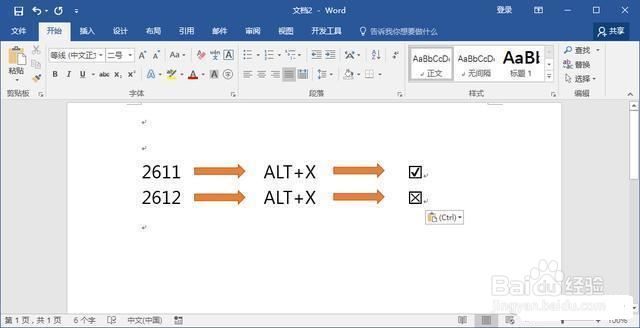
Excel中输入"☑",☒的方法同样简单,但是操作有点不一样。
3、在A1单元格输入“R”,然后选择字体“Wingding 2”就会生成”☑“”了;
如果输入“S”,,然后选择字体“Wingding 2”就会生成”☒”了
在这里大家需要注意,选择字体的时候,一定要Wingding 2字体,而不是”Wingding“字体哦!
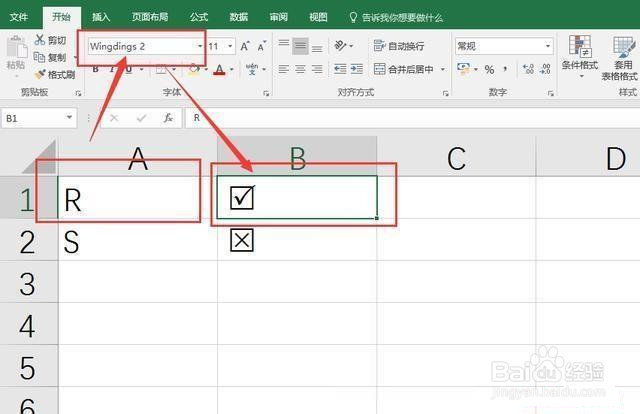
注意事项
在这里大家需要注意,选择字体的时候,一定要Wingding 2字体,而不是”Wingding“字体哦!
本人亲自操作过,在此文仅供大家参考!欢迎大家多多投票!多多评论!
声明:本网站引用、摘录或转载内容仅供网站访问者交流或参考,不代表本站立场,如存在版权或非法内容,请联系站长删除,联系邮箱:site.kefu@qq.com。
阅读量:92
阅读量:170
阅读量:87
阅读量:125
阅读量:157